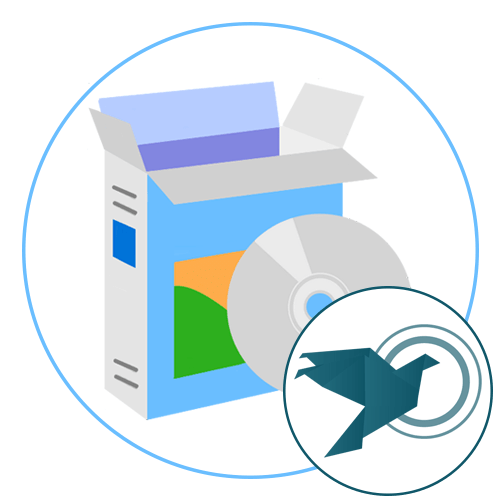Зміст
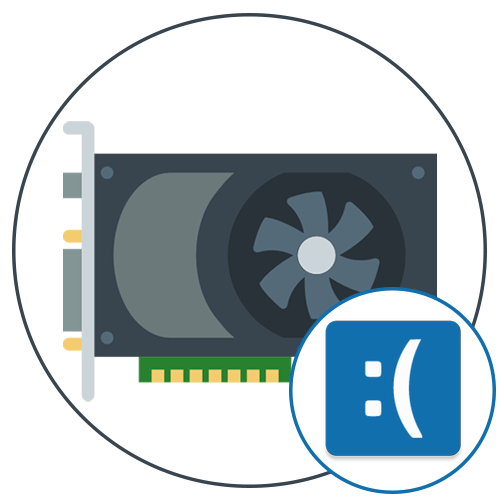
Відкат змін
Першочергове дію, яке потрібно виконати, якщо з'явився синій екран (BSOD) після встанови драйверів відеокарти, &8212; відкотити всі зміни. Це проводиться шляхом видалення програмного забезпечення. Запуск операційної системи в безпечному режимі дозволить уникнути виникнення помилок, а зробити це можна, скориставшись наступною інструкцією.
Детальніше: Безпечний режим у Windows 10
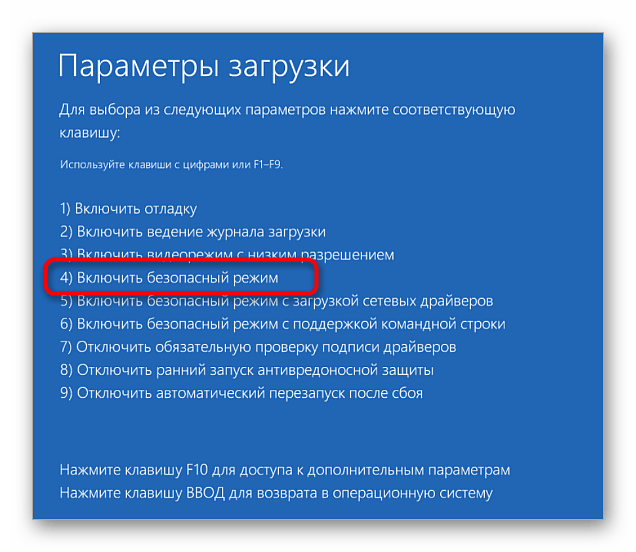
Наступний етап &8212; видалення драйвера графічного адаптера. Для цього в Windows є вбудована опція, що дозволяє швидко скасувати всі зміни, а скористатися нею можна так:
- Натисніть правою кнопкою миші по меню &171; Пуск & 187; і в контекстному меню виберіть варіант & 171; Диспетчер пристроїв & 187; .
- Розгорніть розділ &171;відеоадаптери&187; , щоб знайти там необхідну відеокарту.
- Клацніть по графічному адаптеру ПКМ і перейдіть в &171;властивості&187; .
- У вікні вас цікавить вкладка &171;Драйвер&187; , в якій слід натиснути по & 171; відкотити&187; і підтвердити зміни.
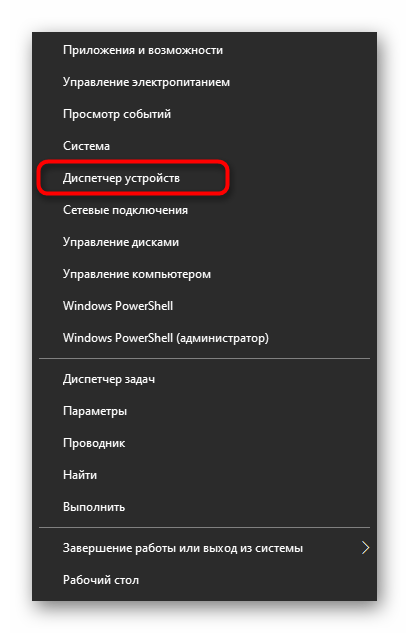
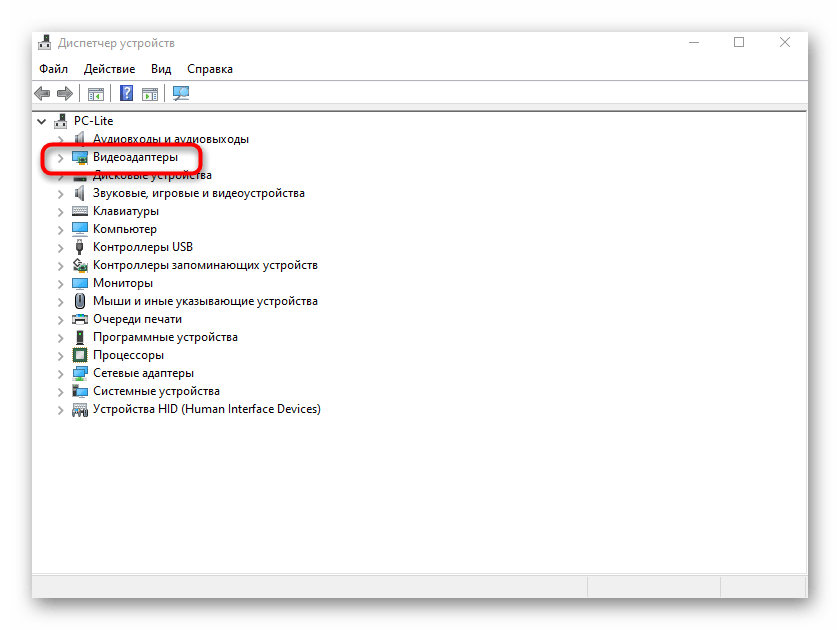
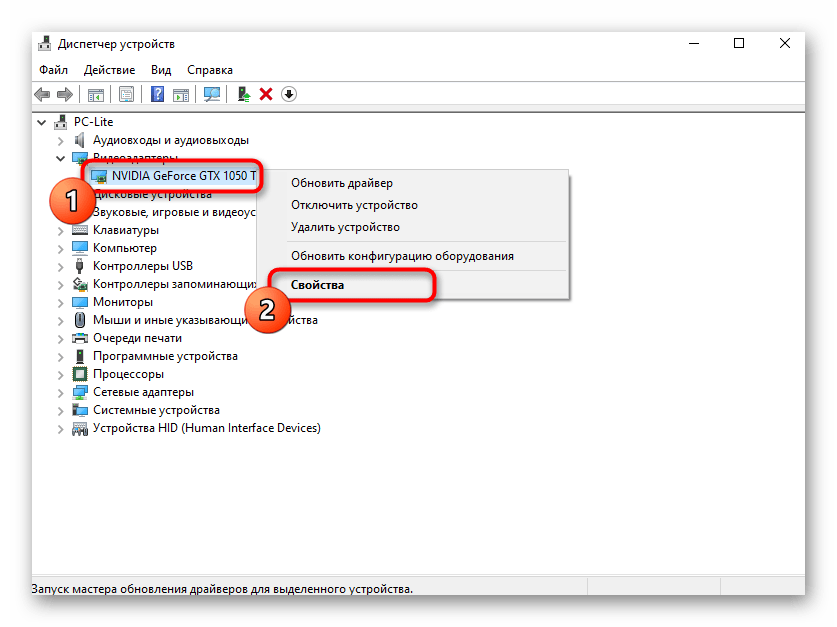
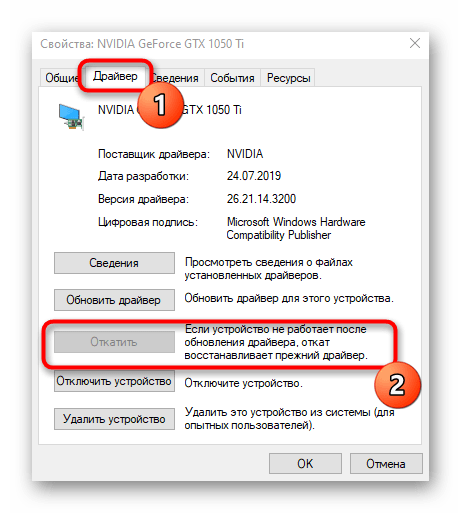
Ви будете повідомлені про успішне видалення графічних драйверів, що означає, що можна пробувати виконувати подальші рекомендації з цього матеріалу. Перед цим не забудьте вийти з безпечного режиму, оскільки наступний старт операційної системи вже пройде без появи синього екрану смерті.
Читайте також: вихід із "безпечного режиму" на Windows 10
Спосіб 1: Встановлення іншої версії драйвера
Найчастіше синій екран з'являється через те, що користувач встановив неправильну версію драйвера або остання поки працює не зовсім коректно з ОС, викликаючи збої. Спершу радимо визначитися з тим, який драйвер все-таки необхідний, ознайомившись з відповідним керівництвом за наступним посиланням.
Детальніше: дізнаємося, який драйвер потрібен для відеокарти
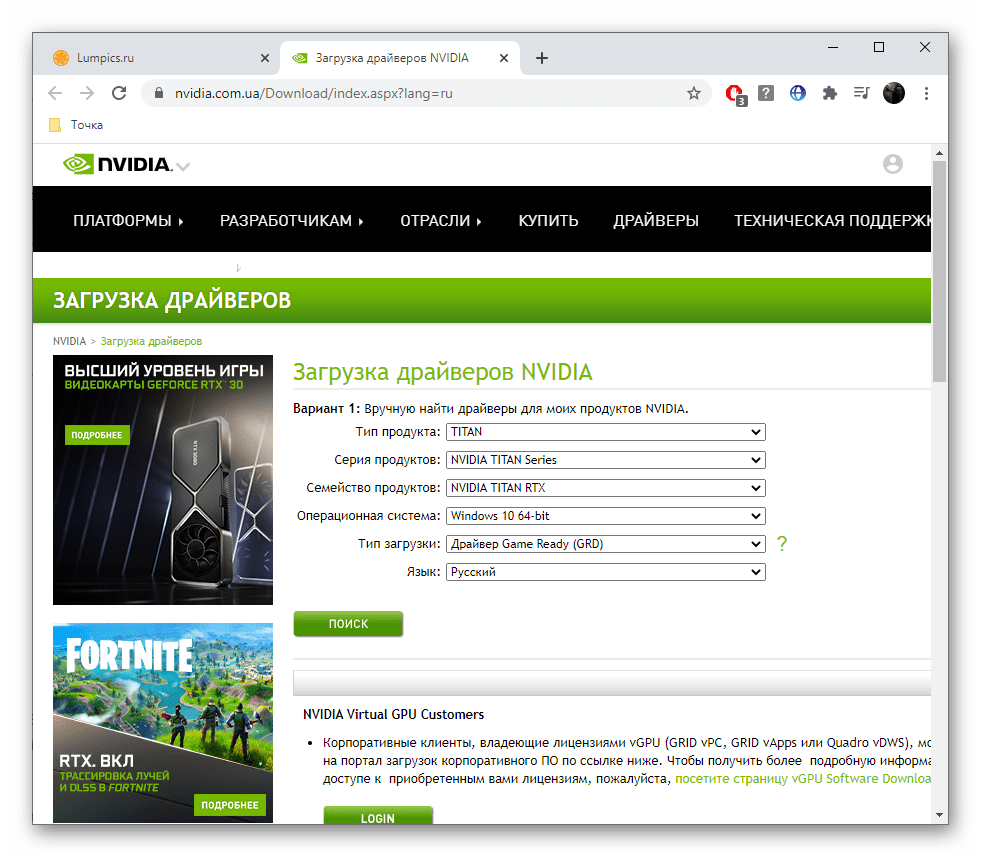
Подальші дії &8212; встановлення графічного драйвера. Якщо раптом виявилося, що спочатку була завантажена неправильна версія, значить, в цей раз завантажте необхідну. Коли проводилася інсталяція останньої версії, знайдіть на офіційному сайті попередню і спробуйте встановити її. Відзначимо, що власникам старих графічних адаптерів часто допомагають сторонні програми, оскільки в їх базах є робочі версії ПЗ для моделі, що не підтримується виробником. Про всі доступні способи інсталяції ви дізнаєтеся з наступної статті.
Детальніше: встановлення драйверів на відеокарту
При невдалих спробах установки знову використовуйте інструкцію вище, щоб увійти в Безпечний режим, виконати відкат дій і перейти до реалізації наступних методів або спробувати іншу версію драйвера.
Спосіб 2: встановлення оновлень Windows
Не варто забувати і про самих банальних, легко виконуваних варіантах, які іноді теж виявляються корисними. Розберемо їх в першу чергу, щоб заощадити час на пошуку рішення. Один з таких методів полягає в установці останніх оновлень для Windows.
- Для цього відкрийте & 171; Пуск & 187; і перейдіть до &171; Параметри & 187; .
- У списку знайдіть категорію & 171; оновлення та безпека & 187; .
- Якщо в результаті пошуку будуть виявлені будь-які оновлення, встановіть їх і перезавантажте ПК.
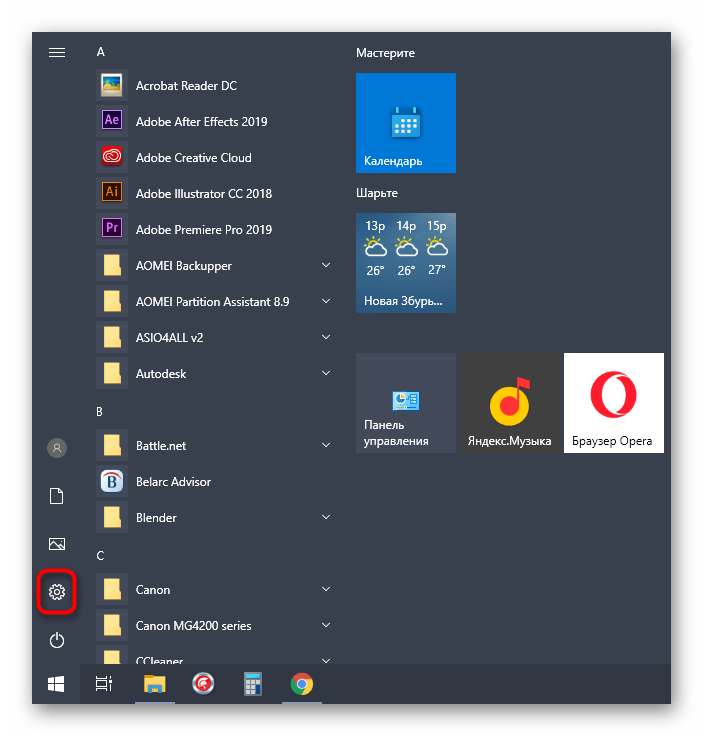
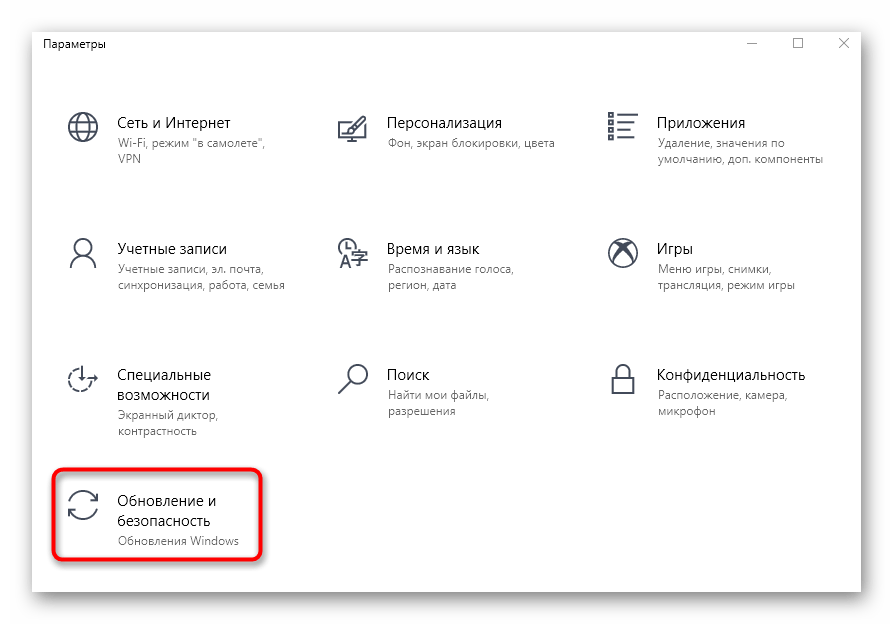
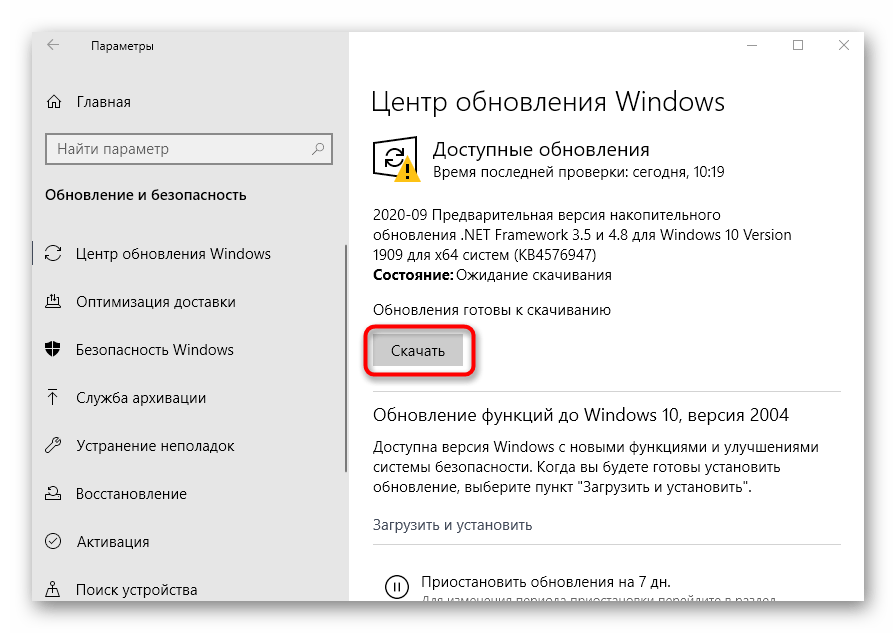
Не завжди процес проходить гладко: нерідко при спробі встановити оновлення система видає помилку. На цей випадок у нас є повноцінні матеріали, що розповідають про усунення цього типу неполадок.
Детальніше:
встановлення оновлень Windows 10
вирішуємо проблему із завантаженням оновлень в Windows 10
що робити, якщо зависло оновлення Windows 10
Спосіб 3: перевірка цілісності системних файлів
Збої у функціонуванні операційної системи теж можуть позначитися на появі синього екрану смерті після установки графічного драйвера, навіть якщо спочатку була обрана його правильна версія. Запустити перевірку цілісності системних файлів не складно, адже за цей процес відповідає вбудоване в Віндовс засіб. Розгорнуто про цю операцію читайте в окремій статті на нашому сайті. Там же ви знайдете керівництво для ситуації, коли перевірка завершується помилкою.
Детальніше: використання та відновлення перевірки цілісності системних файлів у Windows 10
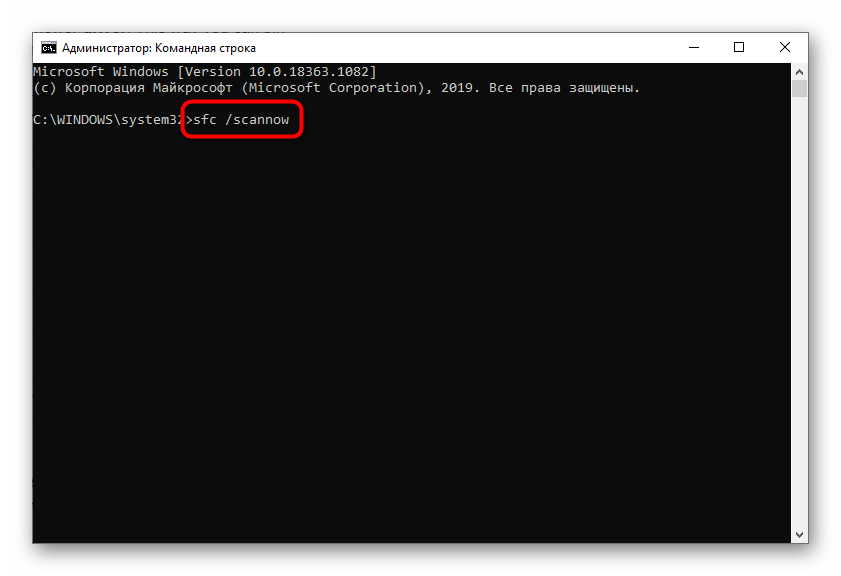
Спосіб 4: Перевірка комп'ютера на наявність вірусів
Ви можете сміливо пропустити цей метод, якщо інсталюєте драйвер для відеокарти відразу ж після установки операційної системи. В іншому випадку цілком імовірна ситуація, що ПК заражений вірусами, які і викликають появу синього екрану. Після відкату драйверів запустіть зручний засіб перевірки, видаліть знайдені загрози і спробуйте заново встановити ПО для графічного адаптера.
Детальніше: боротьба з комп'ютерними вірусами
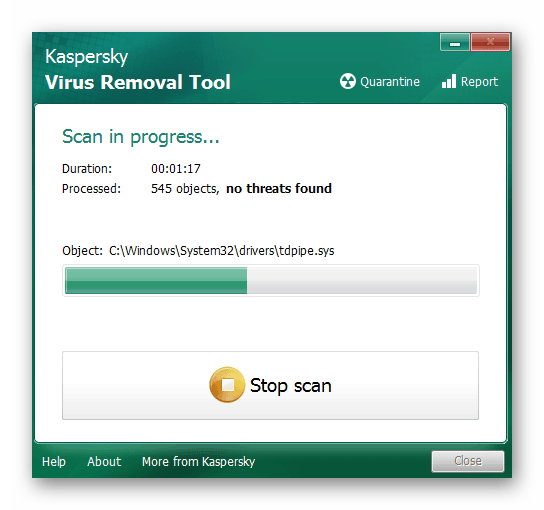
Спосіб 5: Перевірка відеокарти на працездатність
Від простих переходимо до більш складним методам, які пов'язані з апаратними несправностями відеокарти. Для початку її потрібно перевірити на працездатність, і найпростіше підключити її до іншого комп'ютера, спробувавши встановити драйвери. Якщо помилка не з'явиться, значить, з комплектуючим все в порядку.
Детальніше: Перевірка працездатності відеокарти

У ситуації, коли синій екран з'явився і на іншому комп'ютері, слід переконатися в тому, що відеокарта не згоріла і її ще можна реанімувати. Для цього є кілька доступних перевірок, про які ви можете дізнатися в іншій статті на нашому сайті.
Детальніше: як зрозуміти, що згоріла відеокарта
Графічний адаптер можна відновити, якщо причиною його поломки є відвал чіпа. Це відноситься до того залозу, яке вже знаходиться в експлуатації тривалий термін, власникам нових відеокарт виконувати подібне не потрібно. Для відновлення існує ціла процедура прогріву в домашніх умовах. Робити це рекомендується тільки досвідченим користувачам, точно слідуючи керівництву.
Детальніше: прогріваємо відеокарту в домашніх умовах

Якщо нічого з перерахованого вище не допомогло, спробуйте перевстановити операційну систему і перевірити, як в цей раз пройде інсталяція драйверів. Якщо нічого не допомогло, слід звернутися в магазин, де була здійснена покупка, і здати його по гарантії, а якщо пристрій купувалося давно, знайдіть сервісний центр самостійно.